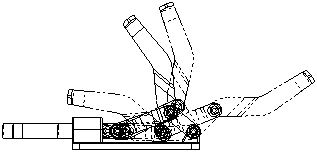W rysunkach części można za pomocą opcji Widoki pozycji alternatywnej nałożyć kilka konfiguracji części w jednym widoku. Można użyć istniejących konfiguracji z modelu złożenia i zdefiniować nowe konfiguracje na bieżąco.
Aby wstawić widok pozycji alternatywnej, należy:
- Wstawić widok modelu złożenia przy użyciu orientacji potrzebnej dla Widoku pozycji alternatywnej. Użyj konfiguracji złożenia w jego pozycji początkowej.
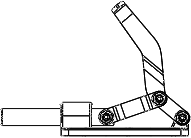
-
Kliknij Widok pozycji alternatywnej
 (pasek narzędzi Rysunek) lub kliknij .
(pasek narzędzi Rysunek) lub kliknij . Pojawi się menedżer właściwości PropertyManager Pozycja alternatywna. Pojawi się monit o wybranie widoku rysunku, w którym ma być wstawiona pozycja alternatywna.
- W części Konfiguracja, należy wybrać jedną z możliwości:
| Opcja |
Opis |
|---|
| Istniejąca konfiguracja |
Pozwala na wybranie istniejącej konfiguracji złożenia do użycia dla widoku pozycji alternatywnej. Należy wybrać konfigurację z listy. |
|
Nowa konfiguracja
|
Pozwala na dodanie nowej konfiguracji w modelu złożenia. W polu pojawi się nazwa domyślna. Można zaakceptować nazwę domyślną lub wpisać wybraną przez siebie nazwę. |
|---|
- Kliknij
 .
. Rezultatem jest jedna z poniższych:
- Istniejąca konfiguracja - Pozycja alternatywna wybranej konfiguracji pojawi się w widoku rysunku, a menedżer właściwości PropertyManager zostanie zamknięty. Widok jest ukończony. Żadne dalsze czynności nie są konieczne .
-
Nowa konfiguracja - Jeżeli dokument złożenia nie jest jeszcze otwarty, to zostanie on otwarty automatycznie. Orientacja widoku złożenia zmienia się na tą widoku rysunku. Złożenie pojawi się z otwartym menedżerem właściwości PropertyManager Przenieś komponent i uaktywnioną opcją Swobodne przeciągnięcie. Przejdź do Kroku nr 5.

- Aby przenieść komponenty złożenia w żądane położenie, użyj dowolnego z narzędzi Przenieś komponent.
W menedżerze właściwości PropertyManager, w obszarze Opcje, można użyć opcji Wykrywania kolizji i Zatrzymaj przy kolizji, aby zatrzymać ruch.
-
Kliknąć
 , aby zamknąć menedżer właściwości PropertyManager Przenieś komponent i powrócić do rysunku.
, aby zamknąć menedżer właściwości PropertyManager Przenieś komponent i powrócić do rysunku. Pozycja alternatywna konfiguracji złożenia pojawi się w widoku rysunku oznaczona linią długa kreska dwie kropki, a menedżer właściwości PropertyManager
Pozycja alternatywna zostanie zamknięty.

- Utworzyć tyle Widoków pozycji alternatywnej ile jest potrzebne przy użyciu tych samych kroków.